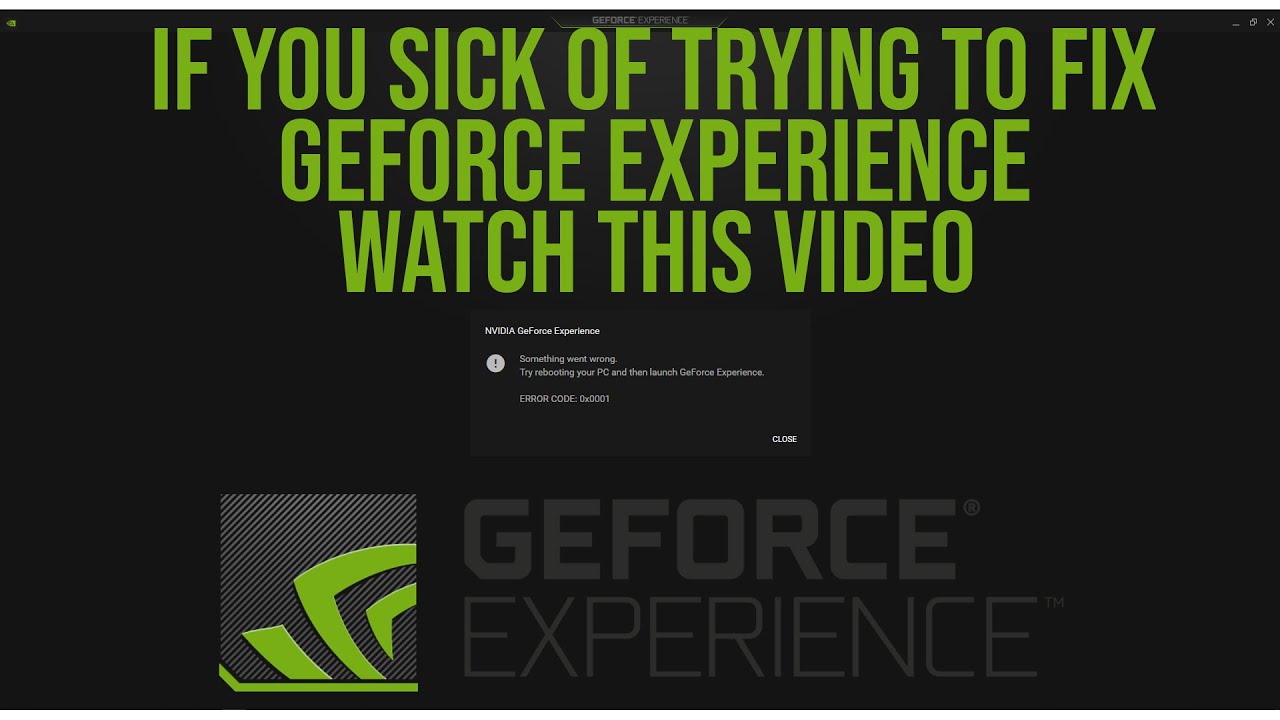При запуске приложения Nvidia GeForce Experience многие пользователи сталкиваются с распространенной ошибкой 0x0001. В данной статье мы рассмотрим возможные причины появления этого кода ошибки и предложим эффективные способы ее устранения. Эта информация будет полезна для тех, кто столкнулся с проблемой запуска приложения GeForce Experience и ищет решение для продолжения комфортного использования графических настроек и обновлений от Nvidia.
Что вызывает ошибку 0x0001 при запуске приложения Nvidia?
Существует несколько причин, которые могут вызвать появление уведомления в Nvidia Geforce Experience с кодом ошибки 0x0001:
- Проблема с GeForce Experience. Ошибка может возникнуть из-за внутренней неисправности, которая в данный момент проявляется в последней «стабильной» версии. Решить ее можно, установив бета-версию GeForce Experience.
- Службы контейнеров NVIDIA не имеют разрешения на взаимодействие с локальной учетной записью. В основном служба контейнеров Nvidia Telemetry и другие процессы вызывают ошибку 0x0001, если им не разрешено взаимодействовать с локальной учетной записью пользователя. Проблему можно быстро устранить, настроив дополнительные параметры службы.
- Папки Nvidia не принадлежат группе «Система». Ошибка может возникнуть, если папки приложения не принадлежат группе SYSTEM. Решить проблему можно, изменив принадлежность каждой папки Nvidia на группу «Система».
- Поврежденные файлы. Поврежденные файлы внутри папки Nvidia или драйвера видеокарты могут быть причиной появления уведомления об ошибке 0x0001. Поскольку их нельзя просто удалить обычным способом, можно воспользоваться специальной утилитой, способной полностью удалить GeForce Experience вместе с соответствующими драйверами перед повторной установкой в чистой среде.
В статье представлены несколько шагов по устранению неполадки. Поскольку потенциальные решения упорядочены по эффективности, рекомендуем следовать им в том порядке, в котором они представлены.
Мнение эксперта:
При возникновении ошибки 0x0001 при запуске Nvidia GeForce Experience, эксперты рекомендуют применить несколько проверенных методов для ее устранения. Во-первых, следует попробовать перезагрузить компьютер, что иногда помогает в случае возникновения временных сбоев. В случае, если проблема сохраняется, рекомендуется выполнить обновление драйверов видеокарты через официальный сайт Nvidia. Также стоит проверить наличие обновлений операционной системы и установить их, так как несовместимость версий может вызывать ошибки. В случае, если указанные методы не помогли, целесообразно обратиться к специалистам технической поддержки Nvidia для получения индивидуальной помощи.

Способ 1: Установка бета-версии GeForce Experience
Проблему с ошибкой кода 0x0001 можно решить путем удаления текущей версии Nvidia Experience и установки последней бета-версии. Считается, что в этой версии содержится исправление, которое еще не включено в основной установщик.
Этот метод получил подтверждение от многих пользователей, поэтому рекомендуется начать именно с него.
Вот пошаговая инструкция по удалению текущей версии программы GeForce Experience и установке последней бета-версии:
- Нажмите комбинацию клавиш Windows + R, чтобы открыть диалоговое окно «Выполнить». Введите команду «appwiz.cpl» и нажмите Enter, чтобы открыть раздел «Программы и компоненты».
- Найдите в списке программу Nvidia Experience. Щелкните правой кнопкой мыши на нее и выберите «Удалить/Изменить».
- Следуйте инструкциям на экране до завершения процесса удаления Nvidia GeForce Experience.
- После удаления приложения перезагрузите компьютер.
- После перезагрузки перейдите на сайт производителя и загрузите последнюю бета-версию Nvidia Experience.
- Запустите загруженный файл и следуйте инструкциям установщика программы.
- После установки не запускайте приложение. Сначала перезагрузите компьютер еще раз.
После повторной загрузки запустите бета-версию GeForce Experience и проверьте, появляется ли ошибка с кодом 0x0001. Если проблема не решена, переходите к следующему шагу.
| Проблема | Возможные причины | Решения |
|---|---|---|
| Ошибка 0x0001 | Устаревшая версия драйвера графического процессора | Обновление драйвера графического процессора NVIDIA |
| Ошибка 0x0001 | Поврежденные файлы установки | Переустановка GeForce Experience |
| Ошибка 0x0001 | Конфликты программного обеспечения | Отключение сторонних антивирусов и программ безопасности |
| Ошибка 0x0001 | Проблемы с реестром | Использование средства проверки системных файлов |
| Ошибка 0x0001 | Отключение службы | Перезапуск службы NVIDIA GeForce Experience |
Интересные факты
Интересные факты, связанные с темой “Не запускается Nvidia GeForce Experience код ошибки 0x0001: как исправить?”
-
Ошибка 0x0001 может быть вызвана устаревшими драйверами чипсета.Драйверы чипсета играют важную роль в обеспечении связи между компонентами системы, включая графический процессор. Устаревшие драйверы могут привести к проблемам совместимости, вызывая ошибку 0x0001.
-
Переустановка приложения Nvidia GeForce Experience не всегда решает проблему.Хотя переустановка приложения считается общим решением для многих проблем, в случае ошибки 0x0001 это не всегда эффективно. Это связано с тем, что корень проблемы может лежать в других системных компонентах или конфликтующих программных приложениях.
-
Некоторые пользователи сообщают, что им удалось исправить ошибку 0x0001, выполнив “чистую” установку графических драйверов.Для этого сначала необходимо удалить текущие драйверы, используя инструмент DDU (Display Driver Uninstaller), а затем вручную установить последнюю стабильную версию драйверов Nvidia с официального сайта. Эта процедура удаляет все остаточные файлы и записи реестра, связанные с предыдущей установкой драйвера, обеспечивая чистую отправную точку для устранения неполадок.

Способ 2: Разрешение службам NVIDIA взаимодействовать с локальной учетной записью
Похоже, что одной из возможных причин возникновения ошибки является отсутствие необходимых разрешений у службы телеметрии контейнеров (NvTelemetryContainer) для корректного взаимодействия с локальной учетной записью.
Чаще всего проблема связана с телеметрией, однако есть случаи, когда изменение настроек всех контейнеров NVIDIA помогло решить проблему.
- Нажмите одновременно клавиши Windows + R, чтобы открыть окно «Выполнить». Введите команду «services.msc», чтобы перейти к экрану «Службы». При запросе подтверждения контроля учетных записей (UAC) нажмите «Да», чтобы предоставить права администратора.
- Прокрутите список служб до тех пор, пока не найдете четыре контейнера, связанных с NVIDIA.
- Щелкните правой кнопкой мыши на каждом из них по очереди и выберите «Свойства».
- Перейдите на вкладку «Вход в систему» и убедитесь, что установлен переключатель, связанный с системной учетной записью. Поставьте галочку напротив «Разрешить взаимодействие с рабочим столом», затем нажмите «Применить», чтобы сохранить изменения.
После того как все службы контейнеров будут настроены на взаимодействие с рабочим столом, перезагрузите компьютер.
Затем проверьте, появляется ли уведомление с кодом ошибки 0x0001 в Geforce Experience. Если данное решение не помогло исправить проблему, переходите к следующему шагу.
Способ 3: Принадлежность папок Nvidia к группе Система
Часто ошибка 0x0001 возникает из-за недостаточных разрешений для папок, связанных с NVIDIA. Чтобы исправить ситуацию, необходимо изменить владельца всех папок приложения на группу “Система”.
Пошаговая инструкция:
- Откройте Проводник и перейдите по следующему пути:
C:\Program Files (x86) - Правой кнопкой мыши на папке NVIDIA Corporation выберите “Свойства”.
- Перейдите на вкладку “Безопасность” и нажмите “Дополнительно”.
- Убедитесь, что владелец установлен как “Система”. В случае необходимости, нажмите “Изменить”.
- Введите “Система” в поле “Выберите имена выбираемых объектов”, нажмите “Проверить имена” и затем ОК.
- Нажмите “Применить” для сохранения настроек разрешений и перезагрузите компьютер.
После выполнения этих действий проверьте, возникает ли ошибка 0x0001 при запуске приложения Nvidia.

Способ 4: Утилита для удаления драйвера GeForce Experience
Существует несколько инструментов, которые позволяют полностью удалить текущую версию GeForce Experience и драйвер видеокарты. Один из таких инструментов – Display Driver Uninstaller.
Загрузите последнюю версию этого инструмента. После загрузки программа будет на вашем компьютере в виде архива, для распаковки которого потребуется архиватор 7Zip или WinZip.
Дважды щелкните по файлу DDU, укажите место для распаковки и нажмите «Извлечь», чтобы разархивировать содержимое инструмента.
После распаковки запустите исполняемый файл. Если появится запрос от контроля учетных записей, подтвердите его.
Выберите видеокарту в выпадающем меню «Выбор видеодрайвера». Затем нажмите «Удалить и перезапустить», чтобы начать процесс очистки.
После завершения процесса перезагрузите компьютер. Затем откройте официальный сайт NVIDIA, зайдите в раздел Драйверы. Выберите свою видеокарту, операционную систему и язык, нажмите «Поиск». Следуйте инструкциям на экране для установки последнего драйвера Game Ready.
После этого загрузите и установите последнюю версию GeForce Experience.
Теперь при запуске приложения не должно возникать ошибки «Nvidia Geforce Experience error code 0x0001».
Способ 5: Обновление драйверов видеокарты Nvidia
Если у вас возникает ошибка 0x0001 при попытке запустить Nvidia GeForce Experience, одним из возможных решений проблемы может быть обновление драйверов вашей видеокарты Nvidia. Устаревшие или поврежденные драйверы могут приводить к конфликтам и ошибкам при работе программы.
Для обновления драйверов видеокарты Nvidia вам потребуется перейти на официальный сайт производителя и загрузить последнюю версию драйвера для вашей конкретной модели видеокарты. Помните, что важно загружать драйвера только с официального сайта Nvidia, чтобы избежать установки некорректных или вредоносных файлов.
После загрузки драйвера запустите установочный файл и следуйте инструкциям на экране. Обычно процесс установки драйверов Nvidia довольно простой и автоматизированный. После завершения установки перезагрузите компьютер, чтобы изменения вступили в силу.
После обновления драйверов видеокарты Nvidia попробуйте запустить Nvidia GeForce Experience снова. В большинстве случаев обновление драйверов помогает устранить ошибку 0x0001 и восстановить нормальную работу программы.
Частые вопросы
Что делать если ошибка в GeForce Experience?
Проверьте подключение к интернетуОбновите драйверы видеокартыОчистите кэш программыПереустановите программу GeForce Experience.Проверьте наличие вирусов на компьютереПроверьте совместимость программы с операционной системой29 авг. 2023 г.
Что делать если не получается скачать GeForce Experience?
Если вы не можете скачать GeForce Experience, одной из причин может быть несовместимость программы с вашей операционной системой. GeForce Experience поддерживает операционные системы Windows 7 и выше, с пакетом обновлений Service Pack 1. Проверьте, соответствует ли ваша операционная система указанным требованиям.
Почему я не могу войти в GeForce Experience?
Убедитесь, что у вас есть доступ к сети, и что соединение стабильно. Проверьте наличие обновлений программы Geforce Experience. Иногда проблемы с авторизацией могут быть связаны с устаревшей версией программы. Если доступна новая версия, установите ее и попробуйте снова войти в программу.
Как запустить Nvidia GeForce Experience?
Откройте оверлей с помощью клавиш “Alt+Z”, и вы увидите новую функцию под названием “Потоковая передача”. Укажите электронный адрес своего друга, и он получит приглашение, которое установит и откроет приложение GeForce Experience в браузере Chrome. После этого вы сможете играть вместе на одном экране.
Полезные советы
СОВЕТ №1
Перезагрузите компьютер. Иногда простая перезагрузка помогает решить многие проблемы, включая ошибку 0x0001 при запуске Nvidia GeForce Experience.
СОВЕТ №2
Проверьте, актуальны ли у вас драйверы на видеокарту. Установите последнюю версию драйверов с официального сайта Nvidia и перезагрузите компьютер.
СОВЕТ №3
Попробуйте запустить службы Nvidia. Нажмите Win + R, введите services.msc и найдите службы Nvidia. Убедитесь, что они запущены и установлены на автоматический запуск.